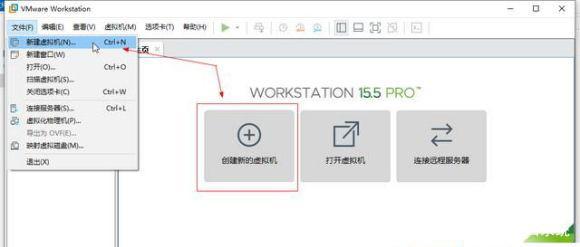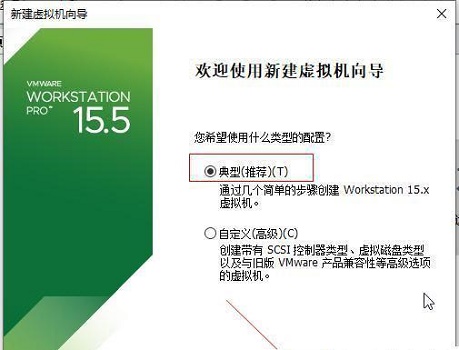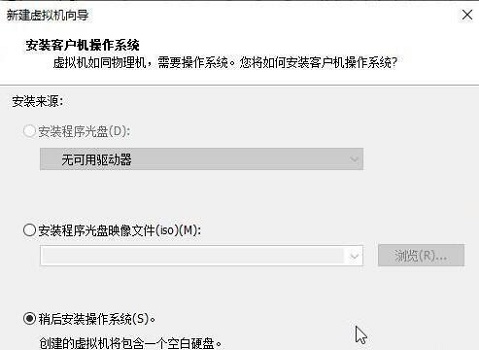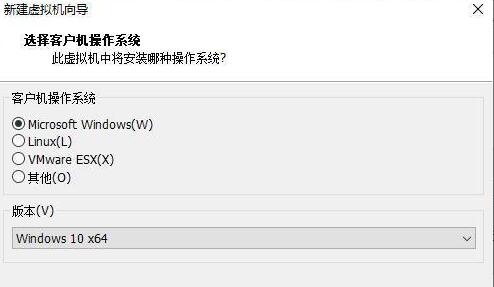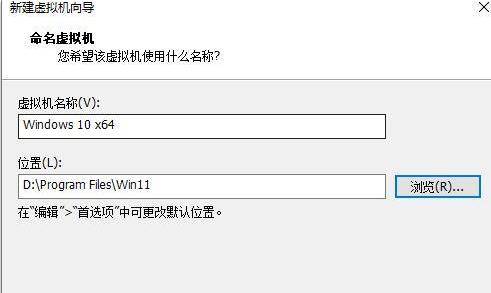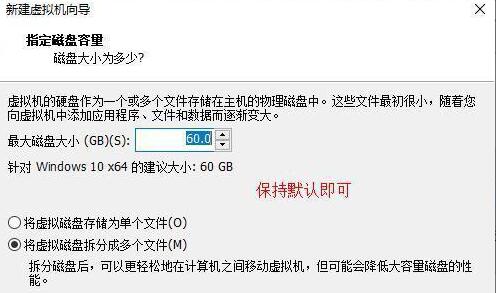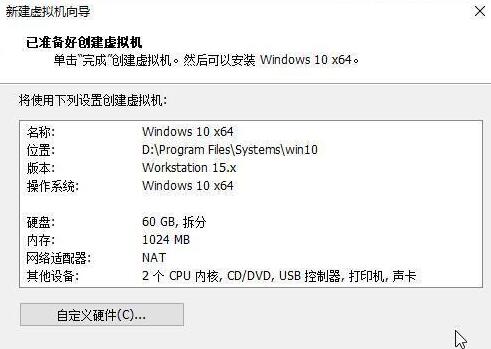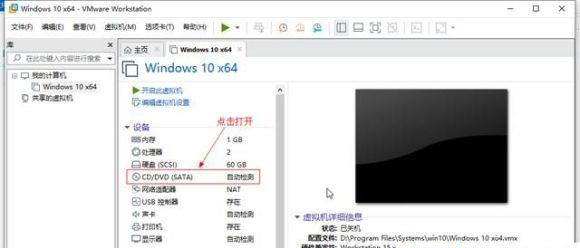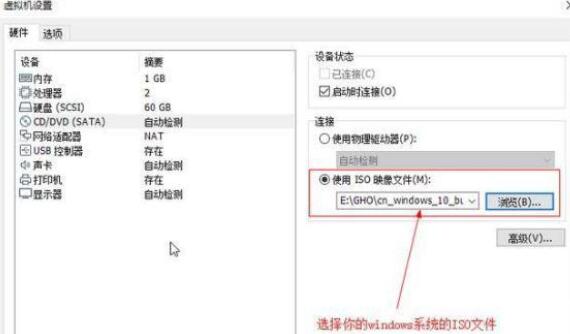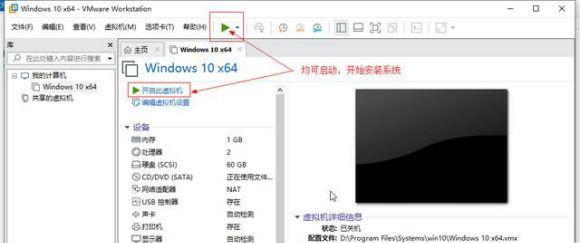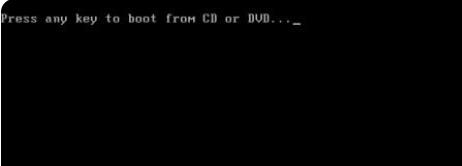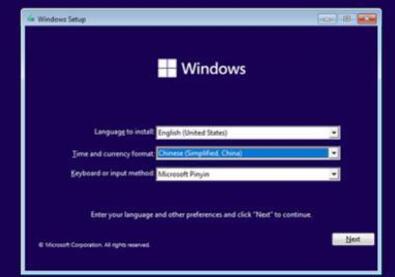Win11系统能在vm上安装吗?Win11系统能否在vm上安装详细介绍
随着Win11的系统发布很多用户都想安装体验一下,但是 现在Win11系统还是预览版,并不是十分稳定,因此可以尝试在vm虚拟机上进行安装。不过一些朋友不知道win11是否可以在vm上装,其实是可以的,而且操作起来非常简单,下面就一起看看安装方法吧。
win11可以在vm上装吗
答:win11可以在vm上装。
1、首先如果我们没有vm的话,可以在本站下载一个vm虚拟机。【vm虚拟机下载】
2、如果我们要在vm上安装win11,需要使用win11镜像文件,因此还要下载一个win11镜像文件做准备。【win11系统中文版下载】
3、下载完成后,我们先安装vm虚拟机,然后打开它,选择“创建我的虚拟机”。
4、进入新建虚拟机向导,勾选“典型”,点击下一步。
5、接着在这里选择“稍后安装操作系统”。
6、然后选择windows系统作为操作系统,版本选择“windows10”。
7、虚拟机名称随意设置,位置点击“浏览”,设置为我们的win11系统镜像下载的位置。
8、设置磁盘大小时,保持默认设置。
9、设置完成后,检查设置参数,确认无误后点击“确定”。
10、接着点击其中的“CD/DVD”。
11、打开之后,勾选右侧的“使用ISO映像文件”,然后点击“浏览”找到之前下载的win11镜像文件。
12、设置完成后回到虚拟机界面,点击“开启此虚拟机”,再点击上方的“运行”按钮,如图所示。
13、然后会弹出如下界面,这里将鼠标移动到界面中,点击键盘“任意键”就可以进入win11安装界面了。
14、最后只需要根据本站提出的win11系统安装教程就可以了。
相关文章
- Win11系统鼠标光标的颜色怎么设置?Win11系统鼠标光标设置教程
- Win11系统怎么取消登录密码?Win11取消登录密码图文教程
- Win11系统进不了桌面如何解决?Win11进不了桌面解决方法
- Win11系统显示你的账户已被停用怎么办?
- Win11系统怎么设置小键盘?Win11电脑设置小键盘的操作方法
- Win11升级系统需要重新安装吗?升级Win11系统的方法
- U盘怎么安装Win11系统?Win11系统U盘安装教程
- 系统之家装机大师怎么安装Win11系统?
- 电脑符合条件没有推送Win11系统是怎么回事?
- Win11系统edge打不开如何解决?
- 正版Win11系统怎么样 要不要升级Win11正版系统
- Win11我的电脑怎么添加到桌面?新装的Win11系统桌面没有我的电脑
- Win11系统更流畅了吗 如何让Win11更流畅
- Win11系统安装受阻怎么办?Win11系统安装受阻解决方法
- Win11系统下Excel怎么把0变成空白?Excel把0变成空白教程
- pro5代怎么升级Win11系统?pro5代升级Win11系统教程介绍
热门教程
笔记本Win7系统屏幕变小两侧有黑边怎么解决?
2Win11电脑任务栏图标重叠怎么办?任务栏图标重叠图文教程
3Win10如何强制删除流氓软件?Win10电脑流氓软件怎么彻底清除?
4Win10视频不显示缩略图怎么办?
5Win11安卓子系统安装失败
6Windows11打印机驱动怎么安装?Windows11打印机驱动安装方法分享
7Win7旗舰版COM Surrogate已经停止工作如何解决?
8Win7电脑字体怎么改回默认字体?Win7改回默认字体方法?
9Win11开始菜单怎么样设置在左下角?Win11开始菜单移至左下角步骤
10如何在Win11正式版中创建虚拟桌面?Win11正式版创建虚拟桌面的方法
装机必备 更多+
大家都在看
电脑教程专题 更多+